A continuación, le mostramos cómo liberar espacio en dispositivos Android Lollipop 5.1.2. Puedes usar Aplicaciones más limpias para Android para eliminar archivos innecesarios no deseados y borrar el caché de la aplicación para eliminar archivos temporales y liberar espacio de almacenamiento en Android 5.1 Lollipop y 6.0 Marshmallow. Hay varias aplicaciones de Android instaladas en su teléfono o tabletas con Android que no son necesarias y se ejecutan en segundo plano y llenan rápidamente su espacio de almacenamiento. Puede verificar el espacio disponible, el espacio de la memoria del sistema, el espacio utilizado, los datos almacenados en caché y los archivos varios. A veces, la aplicación tarda más en abrirse, bloquear la aplicación o el juego debido a que su dispositivo Android tiene suficiente espacio de almacenamiento gratuito.
Puede ver cuánto almacenamiento utilizan las aplicaciones individuales, almacenar en caché los datos de las aplicaciones y otra información. El administrador de aplicaciones es útil para ver qué aplicación almacena mucho espacio. Siga los pasos a continuación para obtener almacenamiento gratuito en dispositivos móviles o tabletas Android.
Lea también:
Cómo liberar espacio en Android Lollipop 5.1.2 y Kitkat 4.2
Verifique la configuración a continuación para liberar espacio de almacenamiento borrando el caché de la aplicación y los archivos innecesarios de sus dispositivos Android.
Paso 1: Ir «Ajustes».
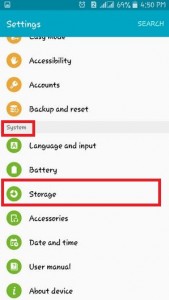
Paso 2: prensa «Almacenamiento» en la sección del sistema.
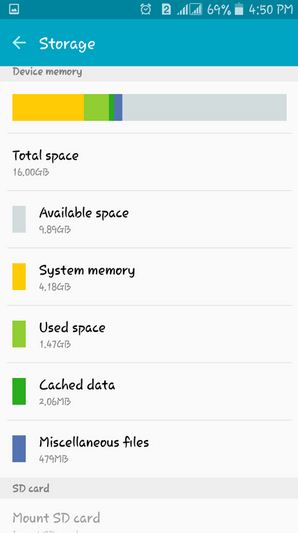
Paso 3: Ahora puede ver la pantalla de arriba en sus dispositivos Android.
- Espacio disponible: Espacio libre disponible en su dispositivo Android
- Memoria del sistema: Espacio de aplicación integrado para su sistema
- Espacio usado: Vea todo su espacio para descargar aplicaciones, imágenes, videos, audio y más
- Datos retenidos: Esto borrará los datos almacenados en caché para todas las aplicaciones, lo que significa que todos los datos de su aplicación se eliminarán, pero la aplicación no se eliminará.
- Varios archivos: Puede ver todos los archivos temporales, seleccionarlos todos y eliminarlos
Ahora, con las opciones anteriores, puede liberar fácilmente espacio de almacenamiento en su dispositivo móvil y tableta Android. Además, compruebe cuánto espacio de almacenamiento utilizan las aplicaciones individuales mediante el administrador de aplicaciones. Para eliminar o limpiar cache para que la aplicación individual libere espacio en su dispositivo Android usando el administrador de aplicaciones.
Cómo borrar el caché de la aplicación en Android 5.1 Lollipop
Paso 1: Ir «Ajustes».
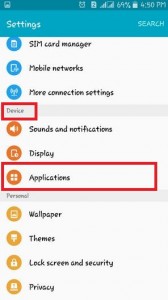
Paso 2: prensa «Aplicaciones» en la sección Dispositivo.
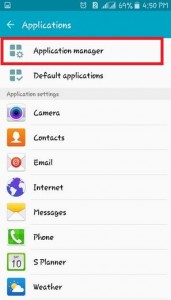
Paso 3: prensa «Gestor de aplicaciones».
Paso 4: Toca cualquier aplicación desea borrar la caché y borrar los datos.
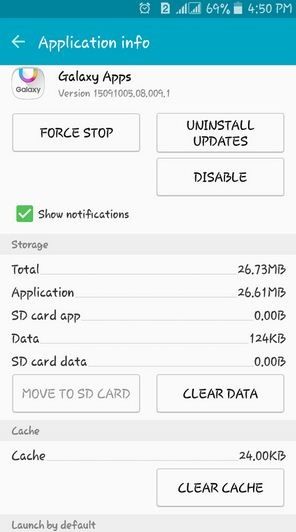
Paso 5: Tocar «Limpiar cache».
Ahora, todos los datos de la aplicación y la aplicación de espacio utilizada eliminan y liberan espacio en su dispositivo Android. Si seleccionaste «borrar datos» luego, todos los datos de la aplicación se eliminarán permanentemente, incluidos todos los archivos, configuraciones, cuentas, bases de datos y otros archivos relacionados con la aplicación. También puede deshabilitar cualquier aplicación o detener o desinstalar por la fuerza las actualizaciones.
Puedes ver los consejos perfectos arriba para liberar espacio en tu dispositivo Android. Si tiene alguna confusión o problemas al seguir los pasos anteriores, comente en el cuadro a continuación.
Sigue leyendo:
- Cómo borrar la caché de la aplicación en Android 10, 9 (Pie)
- Cómo borrar datos de caché para aplicaciones en Pixel 6 Pro y Pixel 6
- Cómo liberar espacio en Android Oreo
- Cómo borrar el caché de la aplicación en Samsung S10e
- Cómo borrar la memoria caché y los datos de la aplicación en Galaxy Note 10 y Note 10 Plus
- Cómo liberar espacio en OnePlus 6
- Cómo borrar la caché de la aplicación en OnePlus 6T / 6
- Cómo eliminar archivos innecesarios en su teléfono Android
- Cómo borrar el caché de la aplicación en Android 6
- Cómo borrar datos de caché en Android 8 y 8.1 Oreo

